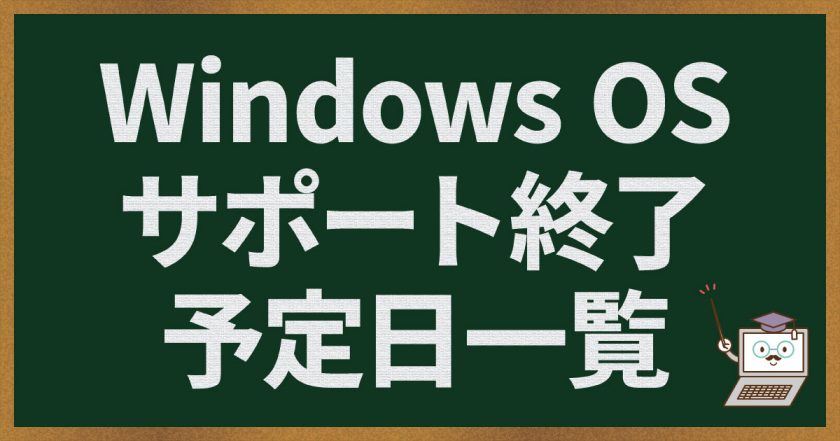PR:おすすめAmazonリンク(※ページ内に広告が含まれます)
Windows OS 各エディションのサポート終了日一覧
| Windows OS (バージョン) | サポート終了日 | サポート状況 |
|---|---|---|
| Windows 11 24H2 | 2026年10月13日 | ◯ |
| Windows 11 23H2 | 2025年11月11日 | ◯ |
| Windows 11 22H2 | 2024年10月8日 | ✕ サポート終了 |
| Windows 11 21H2 | 2023年10月10日 | ✕ サポート終了 |
| Windows 10 22H2 | 2025年10月14日 | ◯ |
| Windows 10 21H2 | 2023年6月13日 | ✕ サポート終了 |
| Windows 8.1 | 2023年1月10日 | ✕ サポート終了 |
| Windows 8 | 2016年1月12日 | ✕ サポート終了 |
| Windows 7 | 2020年1月14日 | ✕ サポート終了 |
| Windows Vista | 2017年4月11日 | ✕ サポート終了 |
| Windows XP | 2014年4月9日 | ✕ サポート終了 |
現在、Windows 10をお使いの方は早めにWindows 11への移行をおすすめします。
Windows 10 の更新方法

Windows10 バージョン確認方法
現在、使用しているWindows 10のバージョンは以下の手順で調べることができます。
- スタートメニューを開き、「設定」をクリックします。
- 「システム」→「詳細情報」を選択すると、Windowsの仕様内に「バージョン」が表示されます。
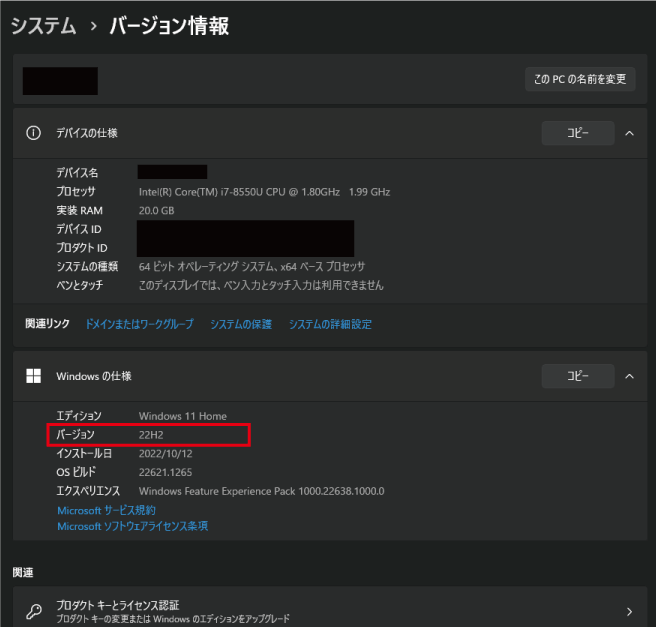
バージョンが「22H2」の場合は何もする必要はありませんので、そのままPCをお使いください。
「21H2」となっている場合は、早めに対処する必要があります。
対処法1:Windows 10 バージョン22H2へアップデートする

Windows 10のバージョンが「21H2」となっていた場合は、以下の方法で対処することができます。
1.Windows Updateの実行
Windows Updateでアップデートを行う方法です。
スタートメニューを開き、「設定」→「更新とセキュリティ」→「Windows Update」をクリックします。
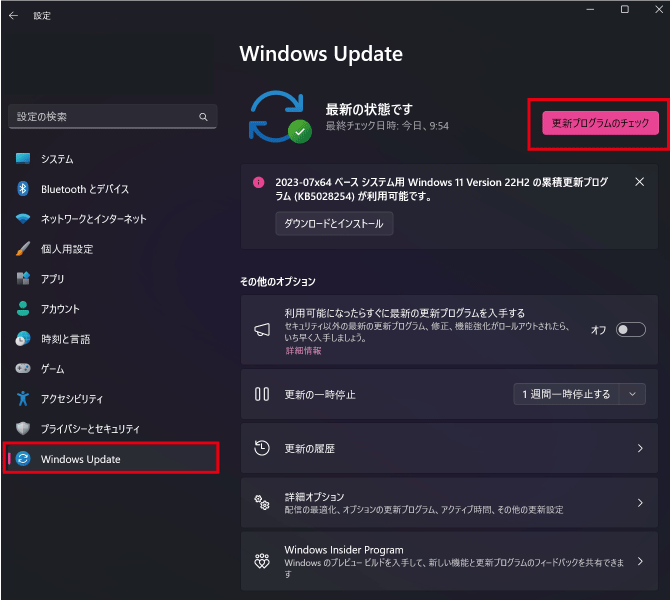
Windows Updateの画面が表示されたら、「今すぐダウンロード」をクリックしてください。
アップデートのダウンロードとインストールが始まりますので、完了まで待ち、PCを再起動してください。
2.Update Assistantを使ったアップデート
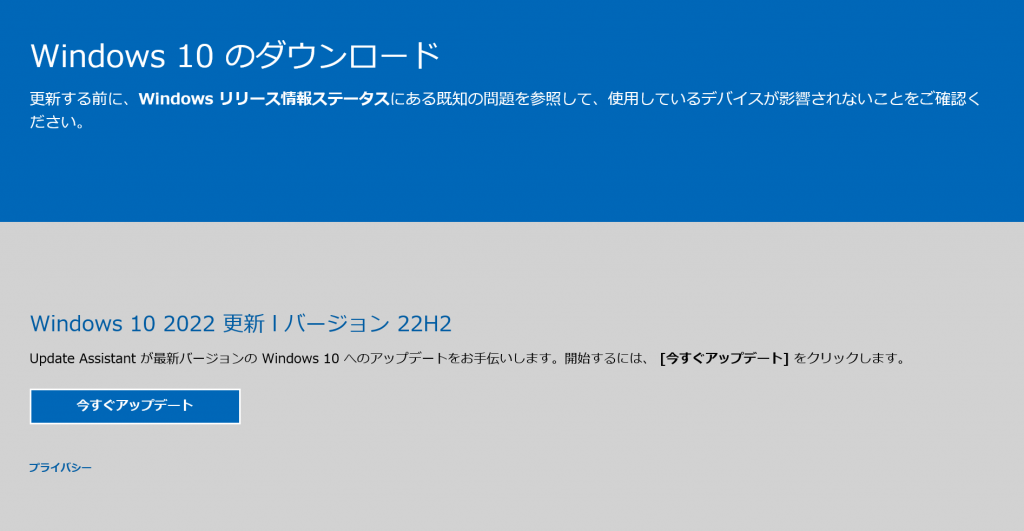
Windows Updateでアップデートが行えない場合は、Microsoftの公式ページからUpdate Assistantをダウンロードしてアップデートを行うことができます。
1.以下のリンクをクリックし、Microsoft公式のダウンロードページへ行きます。
2.「Windows 10 2022 更新 l バージョン 22H2」メニュー内の「今すぐアップデート」ボタンをクリックし、Update Assistantをダウンロードします。
3.ダウンロードファイルを実行し、アップデートを完了させてください。
対処法2:Windows 11にアップグレードする
Windows Updateまたは手動でアップグレードする
Windows11アップグレード対象機種の場合は、Windows10 21H2からWindows11にアップグレードすることができます。アップグレード方法は、Windows Updateで確認するか、Microsoftの公式サイトから手動でダウンロードする方法があります。
■Windows 11 をインストールする方法
■Windows 11をダウンロード
画面の指示に従ってアップデートを完了させてください。
[PR]おすすめAmazonリンク